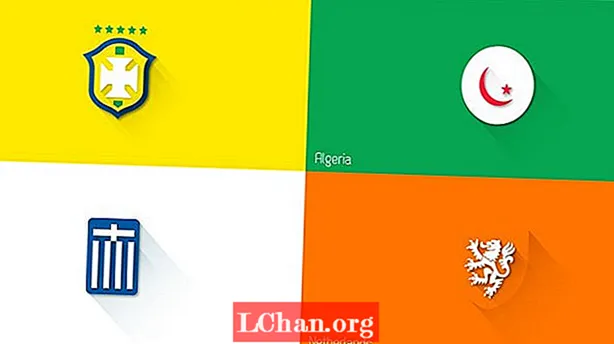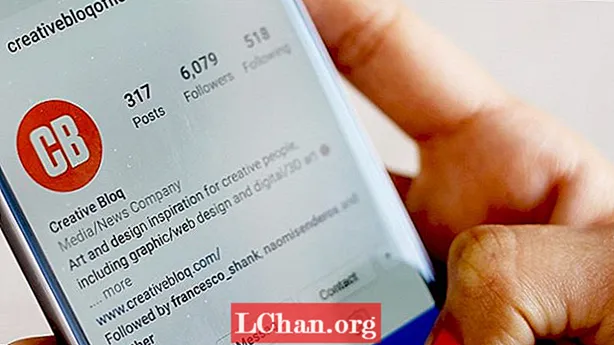Contenuto
- Impossibile trovare i 4 modi migliori per risolvere la fotocamera compatibile con Windows Hello
- Metodo 1: ripristino del database biometrico di Windows Hello
- Metodo 2: crea un nuovo account Windows per accedere (quando il computer è bloccato)
- Modo 3: installa il vecchio SSD
- Modo 4: Windows di fabbrica
- Sommario

Se anche questo problema ti dà fastidio, dovresti sapere che il tuo Webcam compatibile con Windows Hello non viene più riconosciuto. Questo può essere un problema serio. E se non hai idea di cosa fare dopo, siamo qui per aiutarti. Indicheremo 4 modi, aiutandoti con i quali puoi risolvere il problema. Quindi, esploriamo cosa fare quando non è più possibile trovare una fotocamera compatibile con Windows Hello.
Impossibile trovare i 4 modi migliori per risolvere la fotocamera compatibile con Windows Hello
Metodo 1: ripristino del database biometrico di Windows Hello
Prima di tutto, puoi provare a ripristinare il database biometrico di Windows Hello. Ecco come risolvere il problema delle fotocamere supportate da Windows Hello con questo metodo.
- Passaggio 1: avviare la finestra di dialogo Esegui in primo luogo. Per questo, premi "Windows + R" insieme.
- Passo 2: Ora, inserisci "services.msc" e premi "OK" o premi il tasto "Invio".

- Passaggio 3: ora è necessario cercare "Servizio biometrico di Windows".

- Passaggio 4: fare doppio clic su di esso e premere il pulsante "Stop" e confermare.

- Passaggio 5: al termine, accedere al percorso "C: Windows System32 WinBioDatabase". Dopo questo, dovresti ottenere il backup di tutti i file nella cartella WinBioDatabase.

- Passaggio 6: quindi eliminare tutti i file. Ancora una volta, apri il servizio biometrico di Windows seguendo i passaggi precedenti e riavvialo.
- Passaggio 7: Successivamente, fare clic sul pulsante Start e andare su "Impostazioni". Vai su "Account" seguito da "Opzioni di accesso". È ora possibile registrare nuovamente i dati del viso. Controlla se il problema è stato risolto.
Metodo 2: crea un nuovo account Windows per accedere (quando il computer è bloccato)
Se il tuo PC è bloccato e non è in grado di consentirti di procedere dalla schermata di accesso a causa di un problema con la fotocamera compatibile con Windows Hello, ti suggeriamo di creare un nuovo account Windows. E per questo, una cosa che può aiutarti è PassFab 4WinKey. Questo strumento è progettato e realizzato per gli utenti che rimangono bloccati con la schermata di blocco sul proprio PC. Può aiutare a bypassare facilmente la password locale e di amministratore in Windows. Inoltre, puoi creare o eliminare facilmente un account Windows. Ora stiamo condividendo i passaggi attraverso i quali è possibile creare un nuovo account Windows tramite questo strumento.
- Passaggio 1: sarà necessario un CD / DVD / USB per creare prima un disco di ripristino. Prendilo con te e mettilo nel PC che per ora funziona. Scarica ed esegui lo strumento ora. Quando sei nella prima pagina, seleziona il supporto di avvio che stai utilizzando per procedere.

- Passaggio 2: premere il pulsante "Avanti" e masterizzerà l'unità USB. Ora puoi rimuoverlo e inserirlo nel PC bloccato. Riavvia il PC e tocca il tasto "F12" o il tasto "Esc". Apparirà il menu di avvio in cui è necessario scegliere il dispositivo di avvio.

- Passaggio 3: nella schermata successiva, è necessario selezionare il sistema operativo in uso e premere "Avanti". Seleziona "Crea un nuovo account". Digita il nuovo nome utente e la password. Premi su "Crea" e il gioco è fatto.

Modo 3: installa il vecchio SSD
Se le cose sono ancora le stesse, prova a installare il tuo vecchio SSD sul tuo PC o laptop. Si noti che un SSD (unità a stato solido) e un HDD (unità disco rigido) varia solo in termini di archiviazione dei dati. Le loro specifiche fisiche sono però le stesse. Un SSD è nuovo per la tecnologia ed è stato utilizzato con successo come dispositivo di archiviazione. È necessario installarlo e verificare se la fotocamera compatibile con Windows Hello persiste.
Modo 4: Windows di fabbrica
Se ancora non riesci a trovare la tua fotocamera compatibile con Windows Hello, l'ultima risorsa è ripristinare le impostazioni di fabbrica di Windows. Tieni presente che questo cancellerà tutto dal tuo PC. Se ti senti a tuo agio, solo allora procedi con questo. Ecco i passaggi.
- Passaggio 1: Apri Impostazioni con "Windows + I" e vai su "Aggiornamenti e sicurezza".

- Passaggio 2: scegli "Ripristino" nel pannello di sinistra e seleziona "Inizia" in "Ripristina questo PC".

- Passaggio 3: scegli uno tra "Conserva i miei file" e "Rimuovi tutto" secondo la tua scelta.

- Passaggio 4: nella schermata successiva, scegli di nuovo una delle opzioni in base alle tue esigenze.

- Passaggio 5: premere "Avanti" se viene visualizzato un avviso.

- Passaggio 6: premere "Ripristina" e seguire le istruzioni, se presenti.

Sommario
Abbiamo condiviso molto sul problema della fotocamera compatibile con Windows Hello. Ci auguriamo che seguendo i metodi sopra menzionati, potresti ottenere i risultati desiderati anche se hai bloccato il computer Windows 10/8/7. Se possiamo aiutarti a risolvere il problema, condividi la tua esperienza con noi semplicemente lasciando un commento qui sotto. Inoltre, puoi condividere questo post con coloro che ne hanno bisogno. Infine, per argomenti più così interessanti, sii con noi e aiutaci a crescere!